Cara Menampilkan/Mengembalikan/Mengekspor Riwayat Obrolan LINE
Jika Anda telah mencadangkan data LINE Anda dengan iCareFone for LINE, Anda dapat menampilkan/mengembalikan/mengekspor cadangan tanpa batasan apa pun. iCareFone for LINE mendukung Anda untuk memulihkan cadangan LINE ke perangkat Anda atau mengekspornya ke komputer Anda.
Tersedia untuk macOS 12 Monterey ke bawah Tersedia untuk Windows 11/10/8.1/8/7
- Bagian 1: Tampilkan Data Cadangan LINE
- Bagian 2: Kembalikan Data Cadangan LINE ke Perangkat
- Bagian 3: Ekspor Cadangan LINE ke Komputer
Bagian 1: Lihat Data Cadangan LINE
Ikuti langkah-langkah di bawah ini untuk melihat data cadangan LINE di iCareFone for LINE kapan pun Anda mau.
Langkah 1: Luncurkan iCareFone for LINE dan Pilih Cadangan
Luncurkan iCareFone for LINE di komputer Anda, lalu pilih “Tampilkan & Pulihkan” dari menu sebelah kiri. Kemudian Anda akan melihat semua cadangan pada daftar. Pilih satu dan klik "Tampilkan".
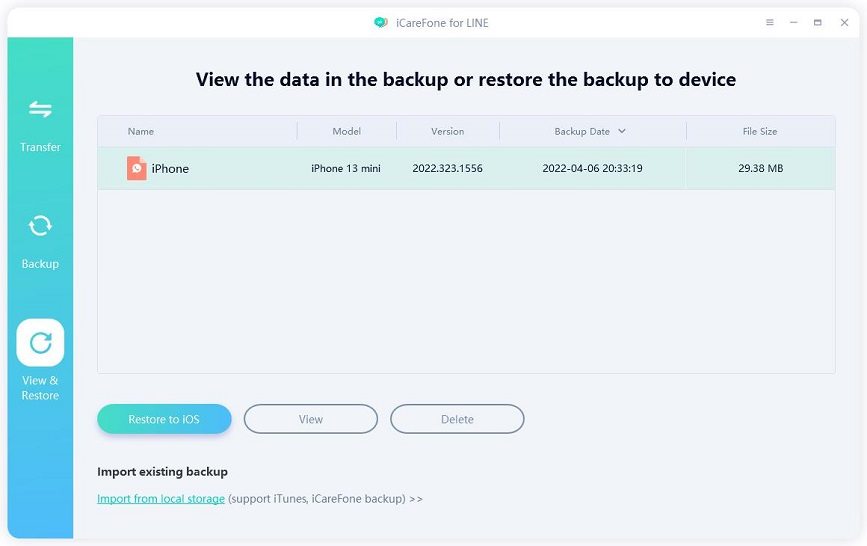
Catatan: Anda juga dapat menghapus file cadangan dengan memilih opsi "Hapus".
Langkah 2: Lihat Data Cadangan LINE
Di sini Anda dapat melihat pesan obrolan, file, foto, dll. Anda akan menemukan semua data penting Anda di cadangan.
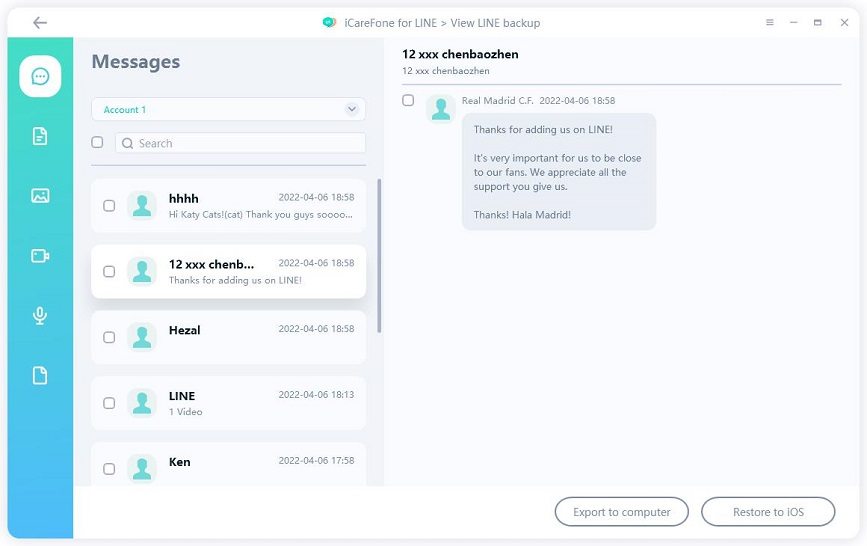
Bagian 2: Kembalikan Data Cadangan LINE ke Perangkat
Anda dapat memilih data yang diinginkan dan mengembalikannya ke perangkat Anda. (Sekarang kami hanya mendukung pemulihan data cadangan LINE ke perangkat iOS, tetapi Anda dapat mengharapkan lebih banyak lagi di versi kami berikutnya.)
Langkah 1: Pilih Data LINE
Centang data LINE yang perlu Anda transfer dan klik "Pulihkan ke iOS".
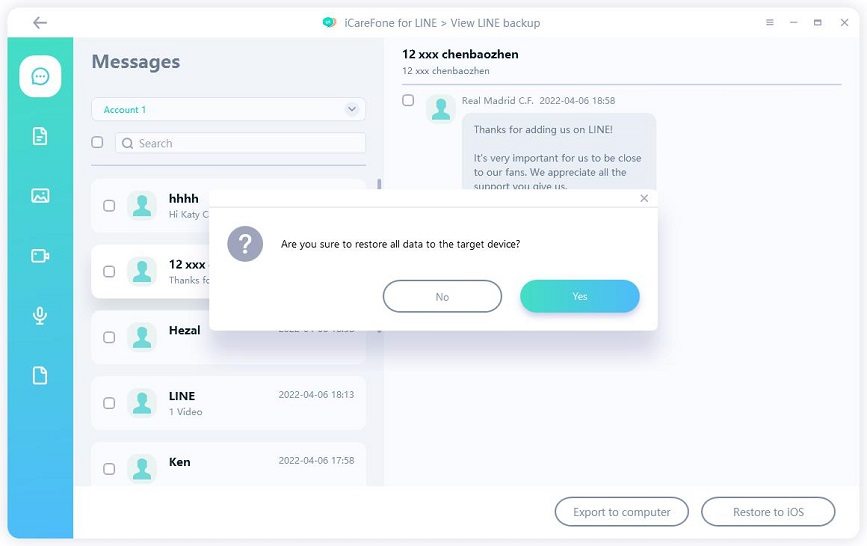
Langkah 2: Hubungkan Perangkat
Sekarang, hubungkan perangkat Anda ke komputer Anda dan periksa informasi perangkat. Anda perlu memastikan bahwa perangkat Anda memiliki cukup ruang kosong. iCareFone for LINE akan memberi tahu Anda berapa banyak ruang yang Anda butuhkan untuk memulihkan data cadangan Anda.
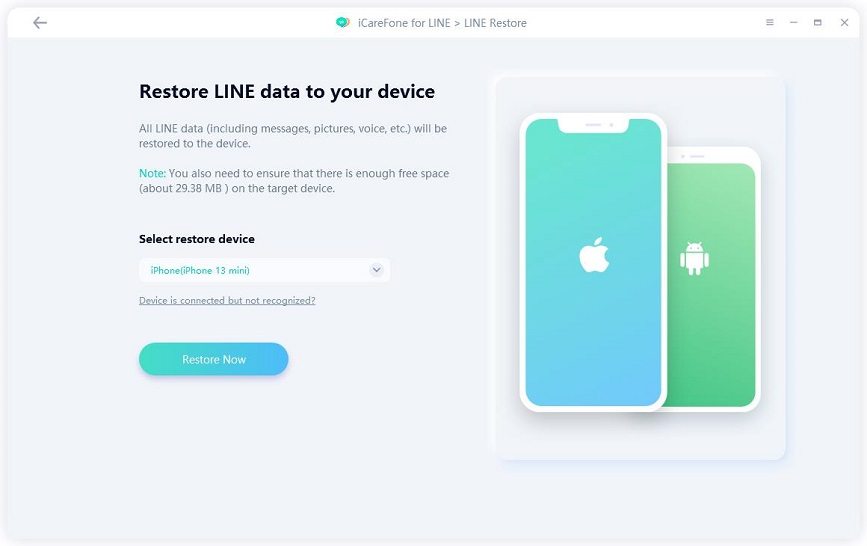
Catatan 1: Setelah Anda memulihkan data LINE, data LINE perangkat Anda saat ini akan ditimpa.
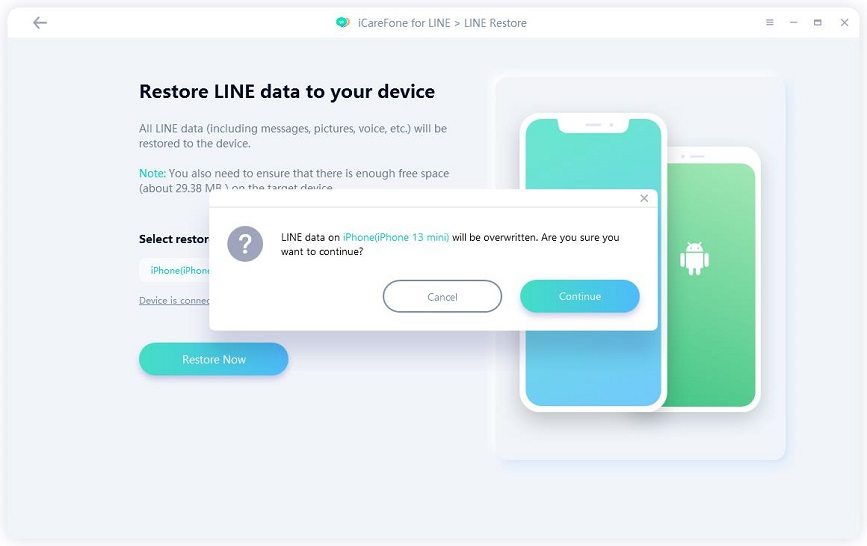
Catatan 2: Pastikan Anda telah masuk ke LINE di perangkat Anda.
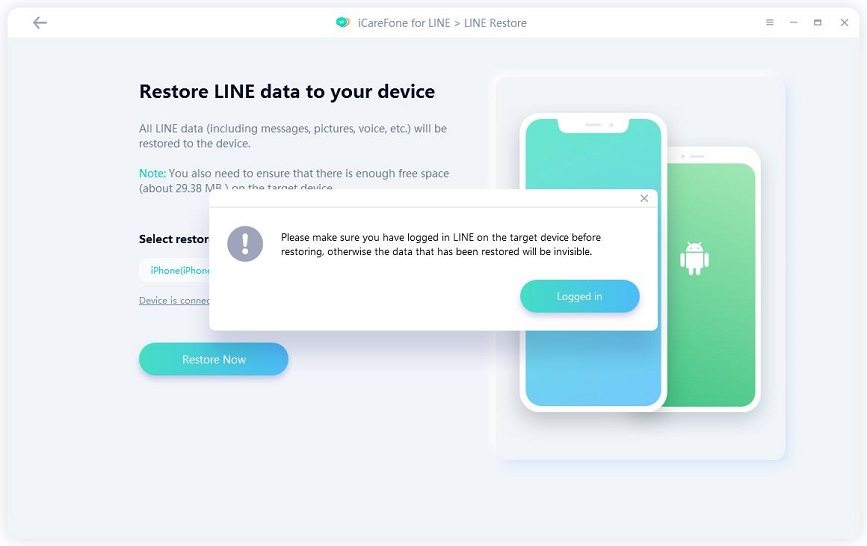
Langkah 3: Memulihkan Data LINE ke Perangkat
Ketika semua sudah diatur, iCareFone for LINE akan mengembalikan cadangan LINE ke perangkat Anda secara otomatis. Harap jangan lepaskan perangkat selama proses berlangsung. Tunggu dengan sabar dan data akan berhasil dipulihkan dalam hitungan detik.
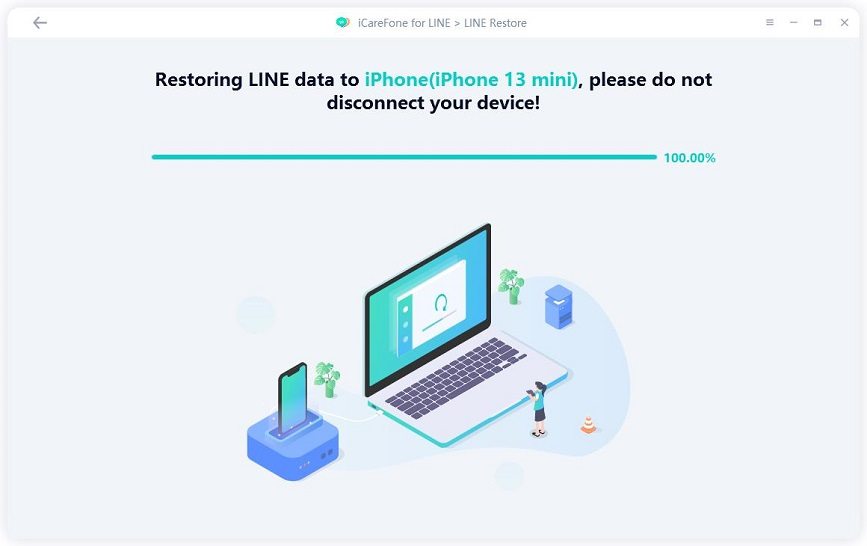
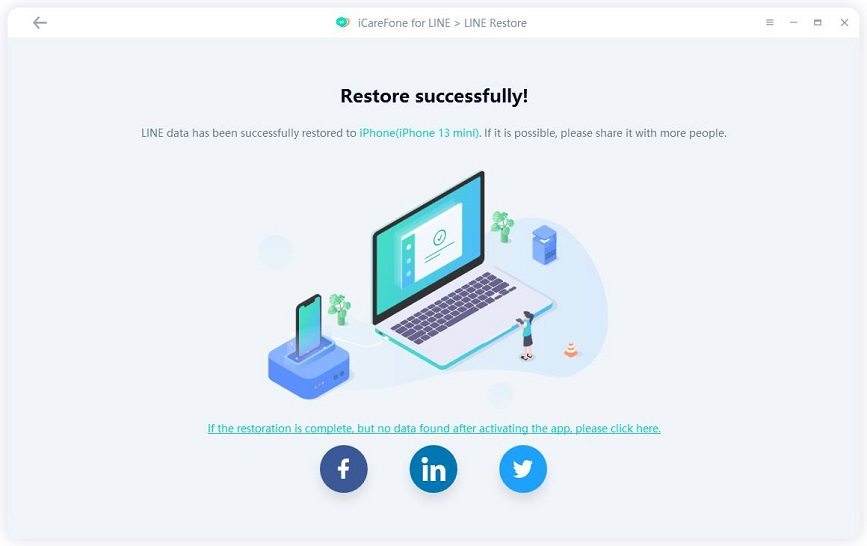
Bagian 3: Ekspor Cadangan LINE ke Komputer
Anda juga dapat mengekspor data cadangan LINE ke komputer dan mendapatkan data secara luring.
Langkah 1: Pilih Data dan Folder Tujuan
Pilih data dan klik tombol "Ekspor ke komputer" dari sudut kanan bawah. Kemudian Anda harus memilih jalur atau folder untuk menyimpan cadangan di komputer Anda.
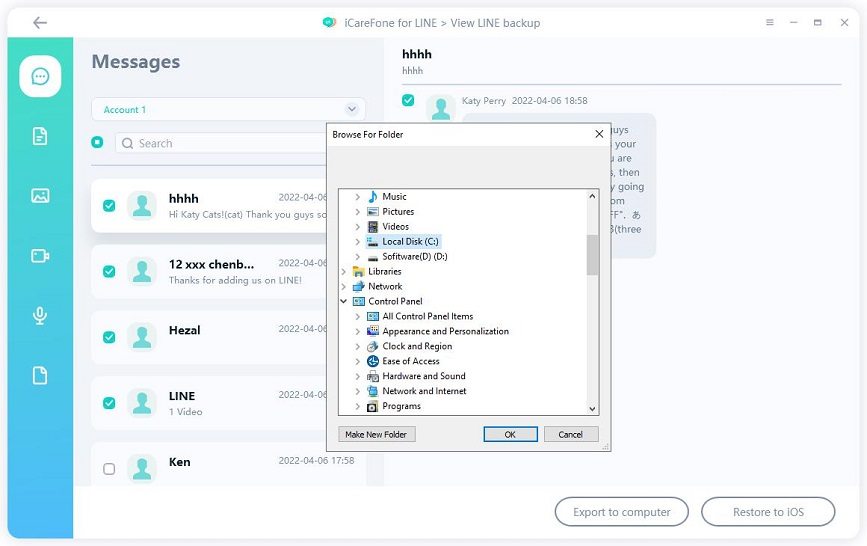
Langkah 2: Berhasil Ekspor ke Komputer
Hanya dalam hitungan detik, data cadangan LINE akan berhasil diekspor ke komputer. Setelah ini, Anda bisa mendapatkan data di komputer Anda.

Itu berguna?
Masih Butuh Bantuan?
Cukup hubungi tim dukungan kami yang dengan senang hati membantu. Anda dapat mengirimkan formulir online di sini.
